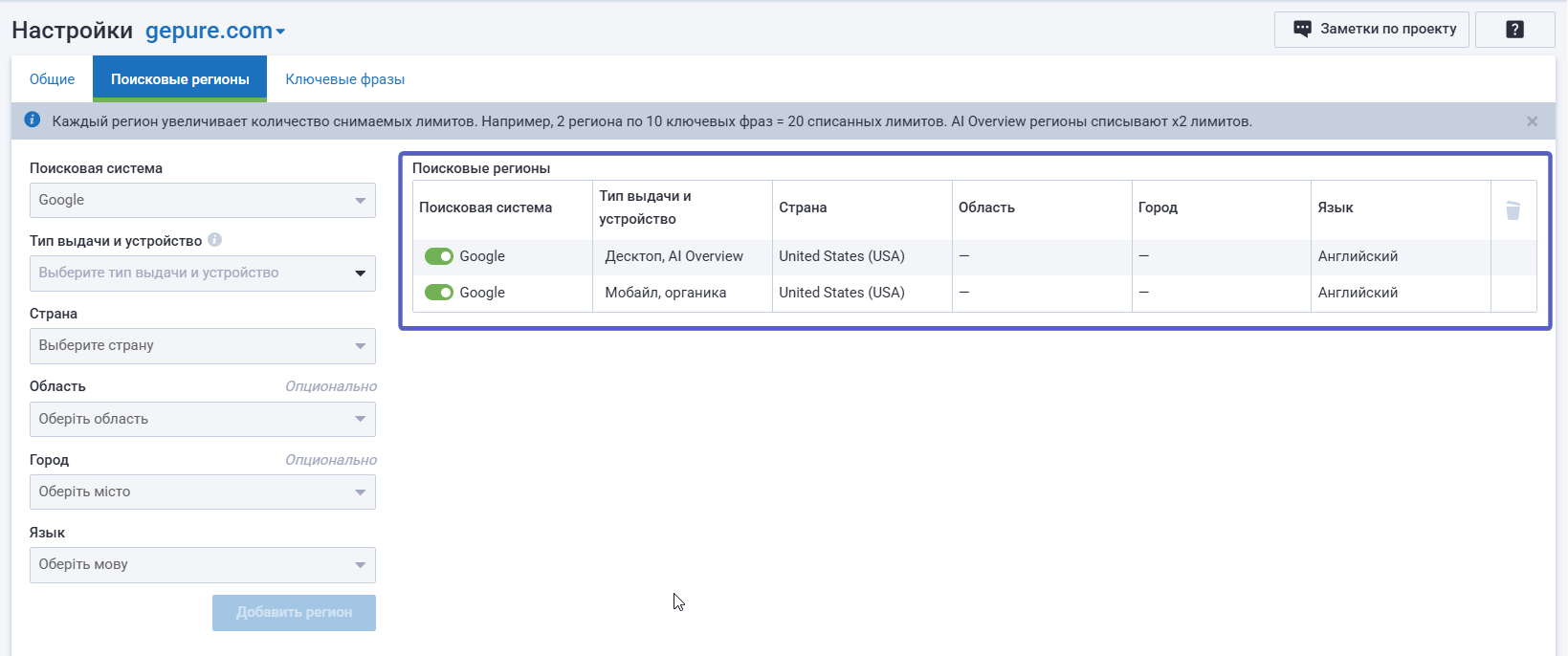Руководство пользователя
Мониторинг позиций
Инструмент «Мониторинг позиций» позволяет отслеживать позиции вашего сайта и конкурентов в органической выдаче и контекстной рекламе, по выбранным ключевым фразам в любом регионе, а также получать данные о распределении трафика. Гибкие настройки позволяют мониторить позиции не только в десктопной выдаче, но и для мобильных устройств.
Вы можете ознакомиться с Мониторингом позиций в видео: «Как отследить позиции сайтов конкурентов в органической и платной выдаче с помощью Serpstat?»
Чтобы запустить мониторинг позиций нажмите кнопку «Отслеживать позиции» в разделе «Мои проекты».
Или перейдите прямо в «Мониторинг позиций» из левого меню и выберите существующий проект или создайте новый.
Если вы создаёте новый проект, добавьте домен вашего сайта и введите название проекта. При необходимости можно сразу выбрать группу, к которой будет отнесён этот проект. Вы также можете активировать еженедельный аудит сайта и еженедельный мониторинг позиций — в этом случае Serpstat автоматически соберёт ключевые слова вашего сайта и настроит мониторинг за вас.
Для запуска проекта с этой функцией необходимо иметь на балансе не менее 10 лимитов для мониторинга позиций и 2 лимита для анализа сайта и ключевых слов.
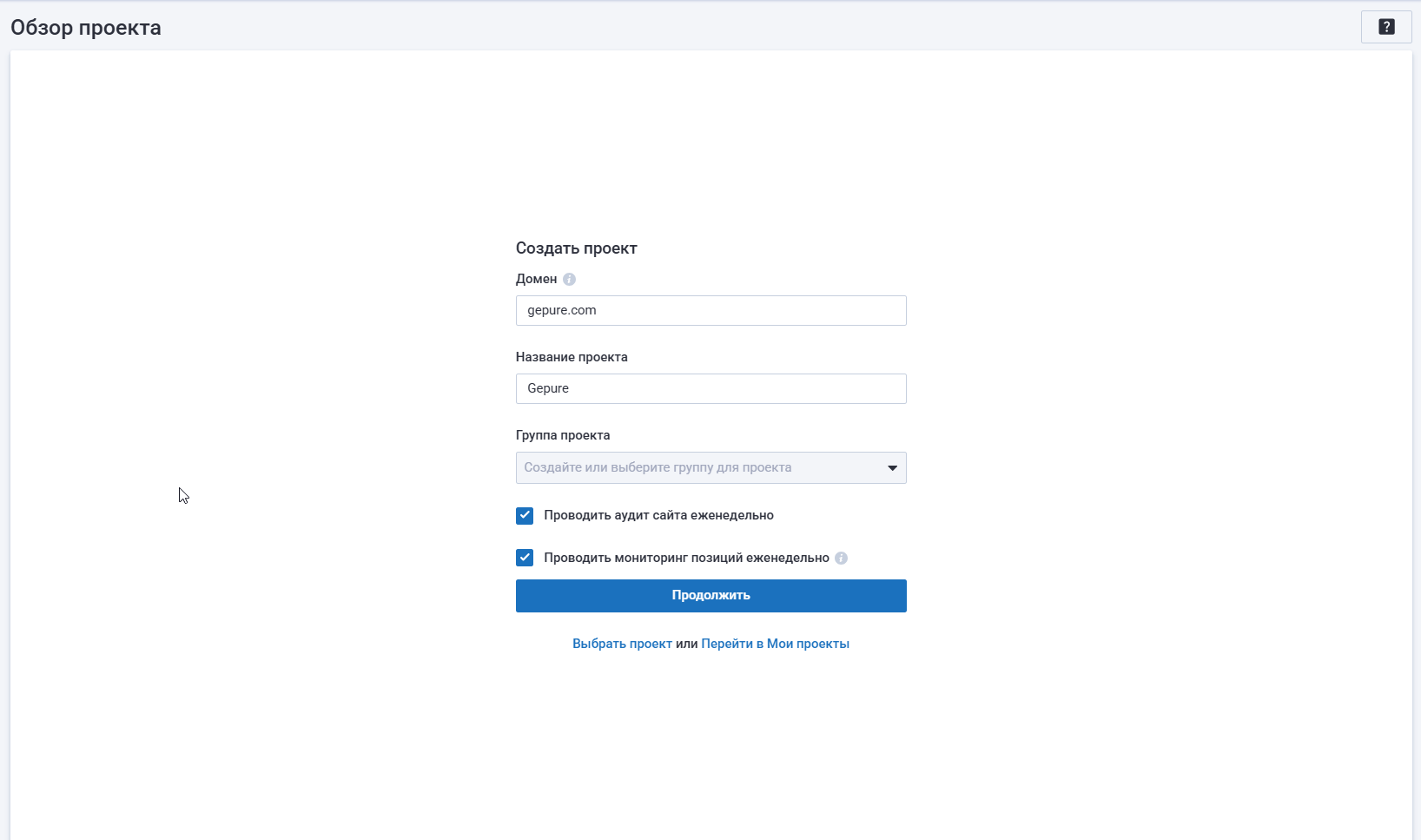
Шаг №1 — нужно указать общие настройки проекта:
1. Тип отслеживания — с помощью типа отслеживания можно задать принцип по которому будут отслеживаться позиции проекта.
Существует 4 вида отслеживания:
- только по домену проекта;
- по всему сайту;
- по точному URL;
- по URL prefix.
Данная настройка влияет на вывод данных по позициям на всех отчетах.
2. Зеркала сайта — полная или частичная копия содержимого контента сайта.
3. Конкуренты для отслеживания — по умолчанию сохранение позиций происходит только по домену проекта, но, если вы также хотите отслеживать отдельно и позиции ваших конкурентов, следует добавить их в «Конкуренты в выдаче».
4. Расписание мониторинга — возможность настроить гибкое расписание частоты мониторинга сайта:
- ежедневно;
- по дням недели;
- по дням месяца.
5. Часовой пояс — проставляется по умолчанию после создания проекта и совпадает с часовым поясом в настройках пользователя. Этот пункт настройки определяет, по какому часовому поясу проект будет проходить проверку. Обновление происходит в полночь.
6. Ручной съем позиций — возможность получать свежую информацию о позициях в любое удобное время.
Шаг №2 — выбираем поисковые регионы:
- Выбираем поисковую систему:
- Google.
2. Далее необходимо выбрать тип выдачи, по который вы будете проверять:
- компьютер Organic;
- телефон Organic;
- компьютер Paid;
- телефон Paid;
- компьютер AI Overview;
- телефон AI Overview.
Обратите внимание: отслеживание AI Overview списывает х2 лимитов:
1 фраза × 1 регион = 2 лимита.
Это связано с тем, что для получения результатов AI Overview требуется два запроса к Google.
3. Список стран становится доступным после выбора поисковой системы и зависит от нее.
4. Список регионов не является обязательным.
5. Список языков (опционально) становится доступен после выбора страны. Язык автоматически выставляется в зависимости от выбранной страны как официальный язык либо самый популярный язык, если в стране их используется несколько.
В таблице можно увидеть все добавленные в проект поисковые регионы, по которым будет идти проверка.
Шаг №3 - ключевые фразы
Ключевые фразы в проект можно добавить несколькими способами.
1. Добавить фразы вручную.
Если у вас уже есть готовый список фраз, их можно добавить через текстовый блок с переносом строки или же загрузить с помощью кнопки «Импорт».
Добавляя ключевые фразы через текстовый блок, придерживайтесь следующих требований. Фразы не должны содержать:
- больше, чем 80 символов;
- спецсимволы;
- пробелы перед или после ключевой фразы;
- дубликаты.
Если какие-то фразы не прошли валидацию, скопируйте их в буфер обмена и/или удалите через Операции.
2. Добавить предлагаемые ключевые фразы.
Это возможность быстро добавить в проект релевантные домену и поисковой системе/стране ключевые фразы. После выбора страны и поисковой системы в настройках, инструмент предложит 1000 уникальных ключевых фраз для данного проекта.
Целевой URL задается для того, чтобы можно было сверить какой URL выводится в выдаче, и совпадает ли фактический с ожидаемым.
Теги в проекте используются для упрощенной фильтрации данных по категориям ключевых фраз. К одной ключевой фразе может быть привязано больше одного тега.
Если все поля заполнены верно, то сервис автоматически отправляет фразы на проверку позиций.
Как проверить, почему не загружается файл с ключами
Загрузка файла с ключами может иногда столкнуться с проблемами. Чтобы выявить и устранить причину, выполните следующие шаги:
Шаг 1: Перейдите на страницу добавления ключей
- Перейдите на страницу с добавлением ключевых слов. Вот как это выглядит:
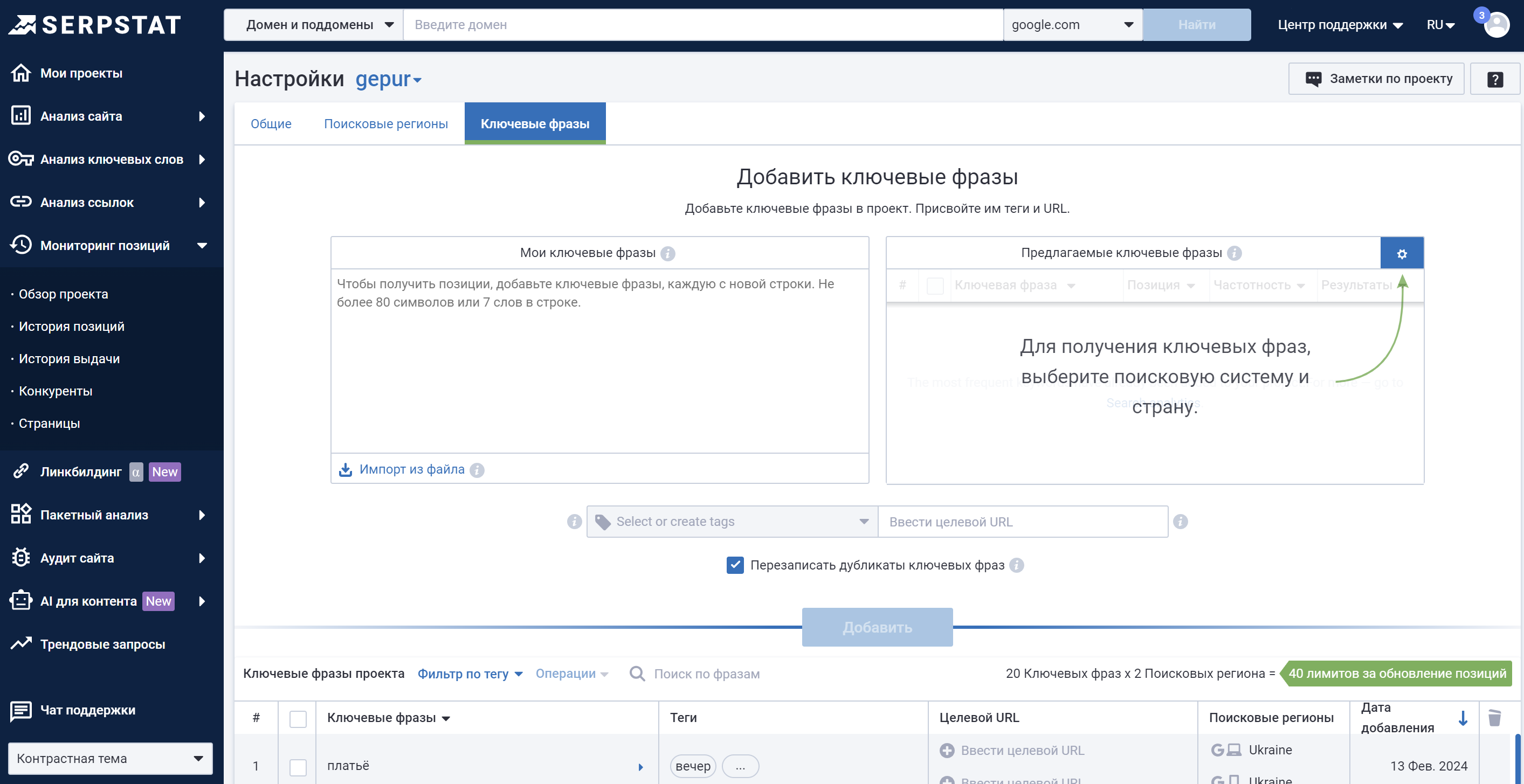
Шаг 2: Откройте консоль разработчика
- Откройте консоль разработчика с помощью комбинации клавиш Ctrl+Shift+I, затем перейдите на вкладку Network и очистите информацию в консоли.
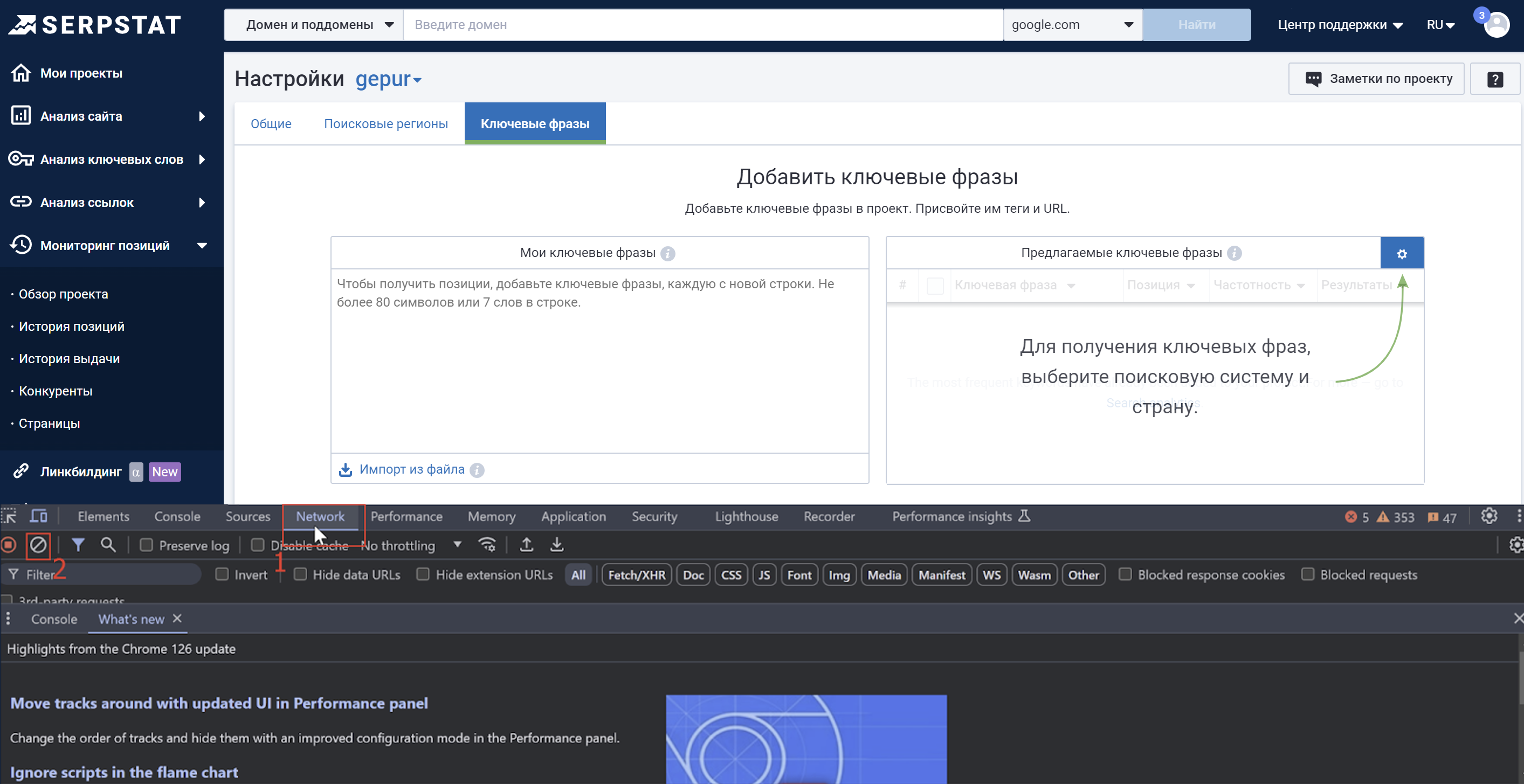
Шаг 3: Загрузите файл с ключами
- Как обычно, загрузите файл с ключевыми словами.
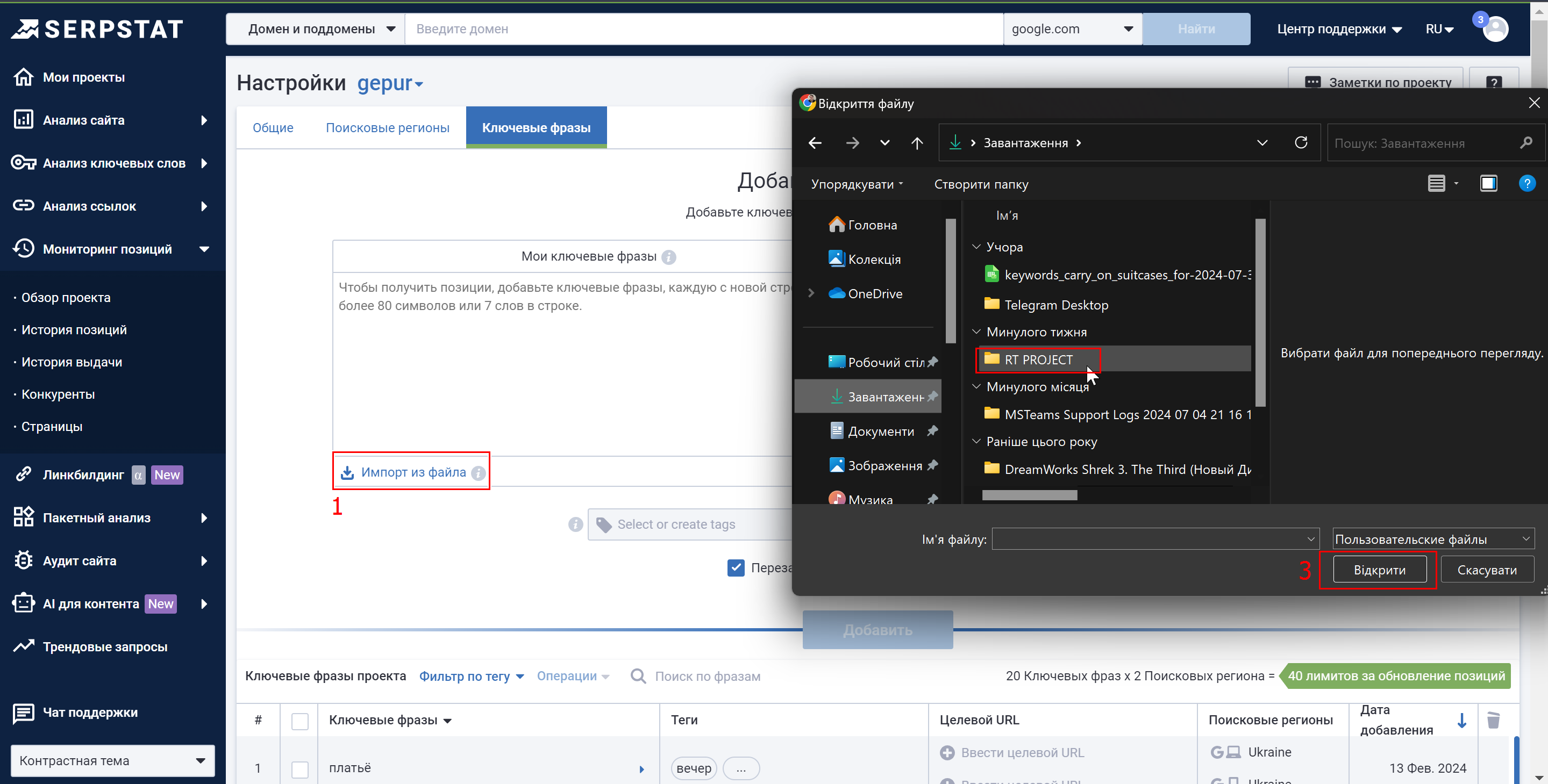
Шаг 4: Найдите запрос с названием "rt"
- После начала загрузки файла, в консоли разработчика начнут создаваться запросы. Найдите запрос с названием "rt" и кликните на него.
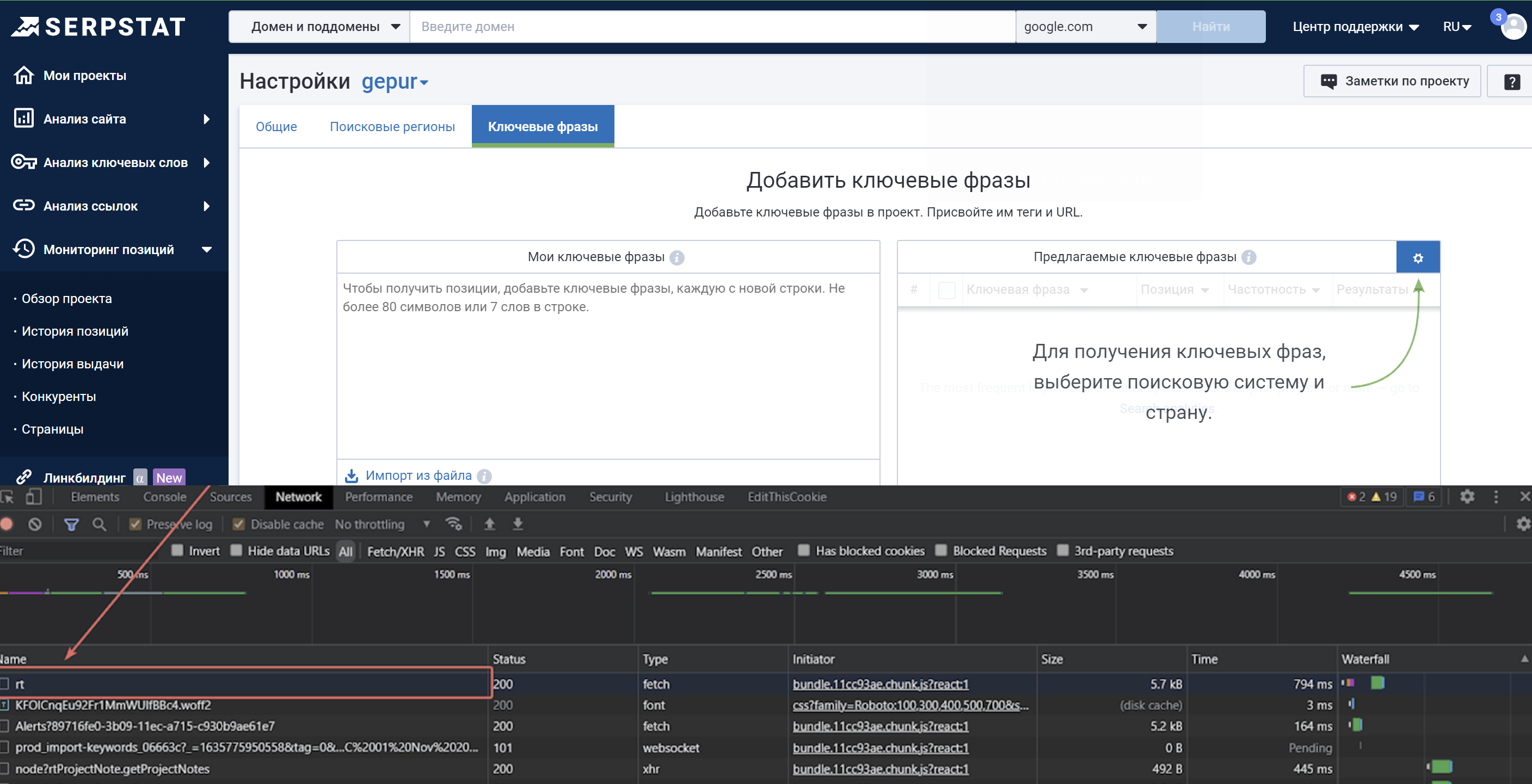
Шаг 5: Перейдите на вкладку "Preview"
-
В открывшемся окне выберите вкладку "Preview" (цифра 1 на скриншоте). Постепенно открывая все уровни, найдите причину ошибки.
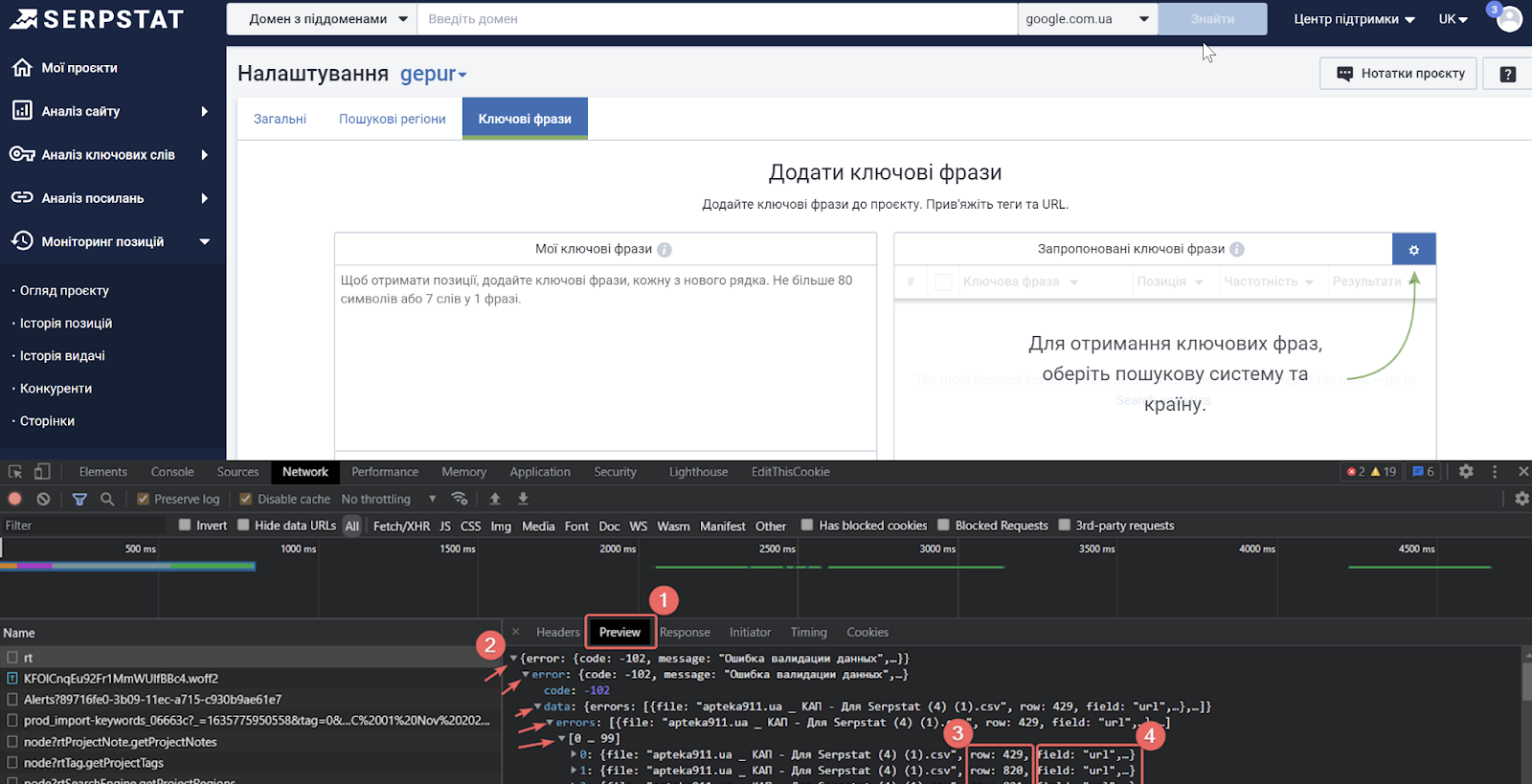
-
Стовпець "row" показывает строку, в которой выявлена ошибка (цифра 3 на скриншоте).
-
Стовпець "field" указывает на конкретную область ошибки, в нашем случае это что-то связанное с URL (цифра 4 на скриншоте).
Следуя этим шагам, вы сможете точно определить причину, по которой инструмент не принимает ваш файл с ключами.